Resources toewijzen en koppelen van taken.
Een van de belangrijke dingen bij de planning is een goede inzet van bedrijfsmiddelen. Dit kunnen b.v. personen, materialen of geld zijn. Aan een taak kan ik deze bedrijfsmiddelen dan toewijzen. Indien in de uitvoering van het project taken uitlopen kan door inzet van meerdere bedrijfsmiddelen weer ingelopen worden op het tijdsschema. Aan bedrijfsmiddelen zijn kosten verbonden die weer direct doorberekend kunnen worden door MS project. Zover zullen we hier niet gaan.
MS Project kent drie verschillende types Resources. Het meest gebruikte
type is werk. Dit wordt
gebruikt voor personen, maar ook voor gebruiksartikelen. Dit zijn artikelen
die door het gebruik niet veranderen.
Naast het Type werk heb je type Materiaal.
Bij deze resources gaat het om verbruiksartikelen. Na gebruik heb je ze
niet meer. Voorbeelden zijn printerpapier, maar ook de koffie hoort hierbij.
Het laatste type is kosten.
Het gaat hier on extra kosten, bv. een promotiecampagne, maar ook vallen
reiskosten hier vaak onder.
Voordat we de bedrijfsmiddelen gaan toewijzen moeten ze eerst gedefinieerd
en ingevoerd worden.
Dit doe je in het resourceblad. Door te kiezen uit het menu "Beeld
--> Resourceblad" of op het pictogram links in het beeldscherm
te klikken kom je hierin.
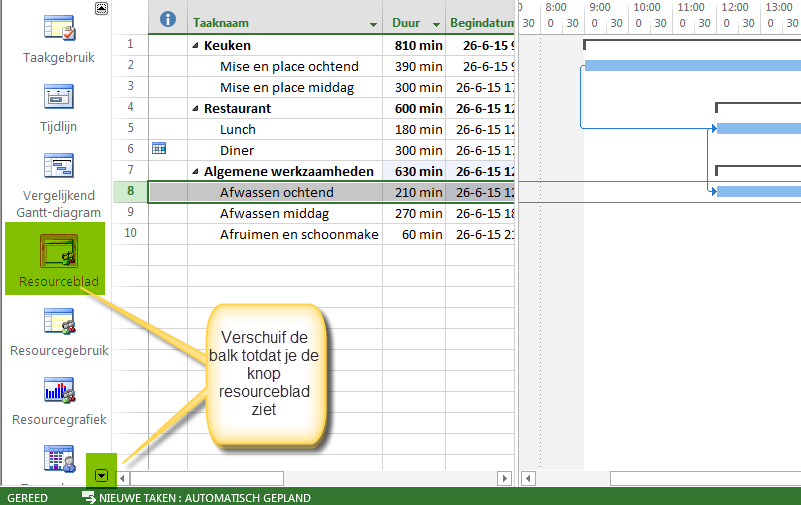
Vul het resourceblad als volgt in:
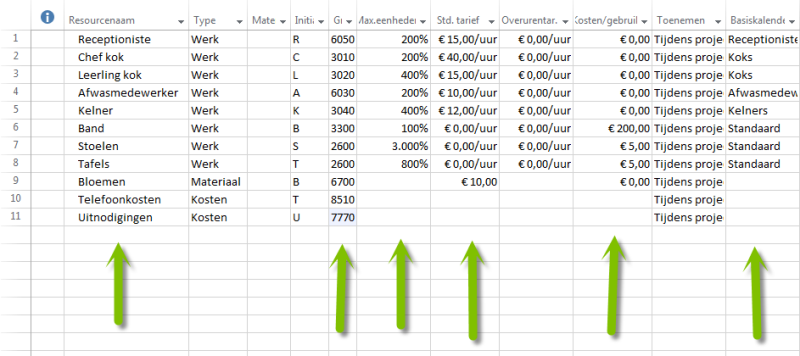
De resourcenamen type je gewoon in net zoals de maximale eenheden. Je ziet hier procenten staan. Er zijn in dit geval (zie casusomschrijving) twee receptionisten die allebei fulltime werken. Stel dat er een van de twee een halve baan zou hebben, dan zou ik hier 150% in hebben moeten vullen. Het wordt een mooie dag dus worden er voor het terras extra tafels en stoelen ingehuurd. Een bloemetje is ook op zijn plaats, en er worden kostenposten voor het telefonisch bestellen en uitnodigen aangemaakt.
Ook is het een MUST de basiskalenders, die eerder aangemaakt zijn, aan iedere functiegroep toe te wijzen. Dit voorkomt dat personen teveel of op verkeerde momenten ingezet worden. De basiskalender staat waarschijnlijk meer naar rechts in jullie scherm, maar die kun je naar links slepen. De andere velden hoef je niet in te vullen.
Daarnaast vul je de groep in. Dit heb je later nodig voor het maken je
verschillende begrotingen. De gebruikte nummers komen overeen met de voor
dit project gekozen posten. MS Project heeft verschillende methodes om
kosten te berekenen. Koks werken tegen een uurtarief (overuren zijn niet
ingevuld maar kan natuurlijk wel). De stoelen worden per stuk gehuurd
en je betaalt deze in deze casus per gebruik.
Nu de resources gedefinieerd zijn kunnen we ze gaan toewijzen aan de verschillende taken.
Klik op het Gantt-diagram pictogram  om naar het Gantt-diagram scherm te gaan.
om naar het Gantt-diagram scherm te gaan.
Om een resource aan een taak toe te kennen selecteer je de taak door erop te klikken. Selecteer nu de taak "mise en place ochtend"
Kies dan voor het tabblad "resources" en klik op "Resources toewijzen".
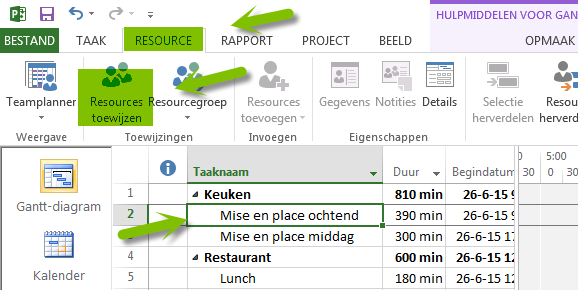
Wil je bijvoorbeeld voor de taak Mise en Place ochtend resources toewijzen, dan klik je eerst op die taak en vervolgens op de knop Resources toewijzen. Je komt dan in het volgende scherm.
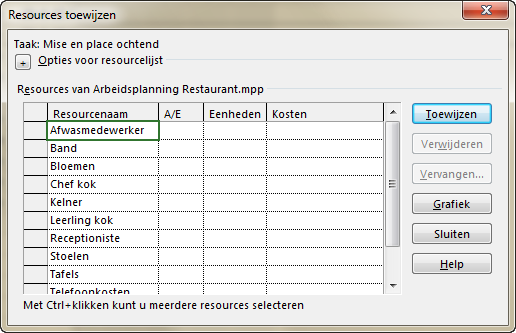
Verander dit in onderstaand door de eenheden toe te kennen.
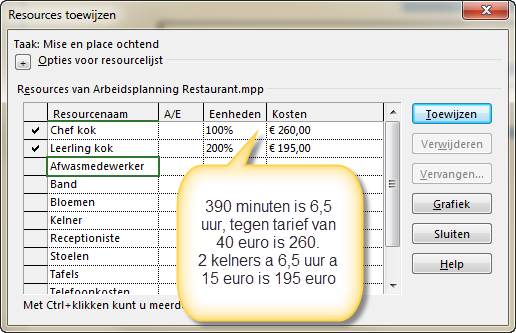
Merk op dat op het moment dat je de eenheden ingevuld hebt, de kosten ook berekend worden.
Klik daarna op sluiten. Het kan zijn dat het aantal minuten veranderd is in 130. Dit komt omdat we drie eenheden ingezet hebben en MS Project ervan uitgaat dat het werk ook in een derde van de tijd gedaan kan worden. Dit is natuurlijk niet het geval. Door naast de taak op het gele teken dat daar verschijnt te klikken krijg je een menu.
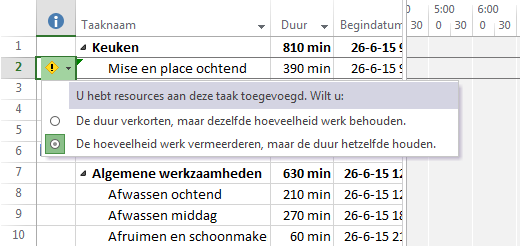
Kies dan uit dit menu, "Hoeveelheid werk vermeerderen" omdat
de taak meer uren vereist. Duur niet wijzigen".
De 390 minuten verschijnen weer en het teken in de eerste kolom is verdwenen.
Merk ook op dat in het balken diagram de namen van de resources genoemd
worden.
Klik op OK om terug te gaan naar het Gantt-Diagram. Het strokendiagram van het Gantt-diagram ziet er dan als volgt uit.
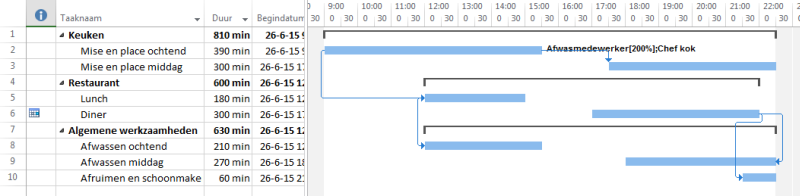
Je ziet dat er een kok en twee leerling-koks ingevoerd zijn
voor de mise en place ochtend. Bovendien is nu zichtbaar welke resources
zijn toegekend voor het uitvoeren van een taak.
Je kunt de leesbaarheid (vormgeving van het Gannt-diagram) zelf instellen.
Het is handig om in de strook zelf ook de naam van de taak te laten verschijnen.
Dubbel Klik daartoe eerst ergens in het Gantt-diagram zelf (maar niet
op een balk). Je krijgt onderstaand scherm.
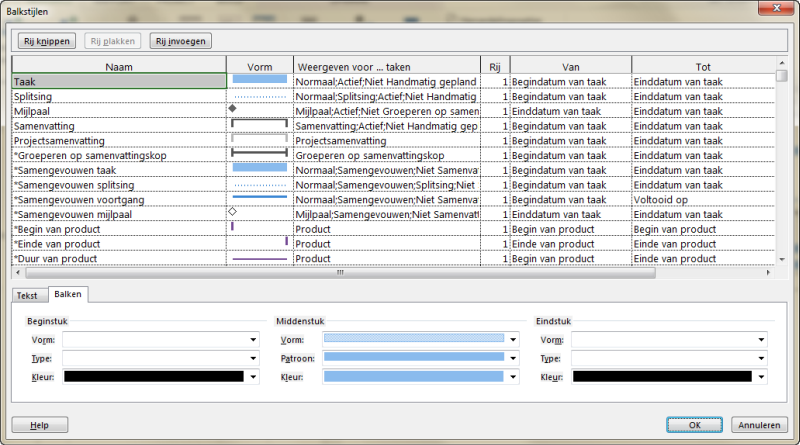
Speel met de instellingen in het verschenen instelvenster. Zorg er uiteindelijk voor dat in de strook de naam van de taak zichtbaar wordt en daarnaast de resources zichtbaar blijven.
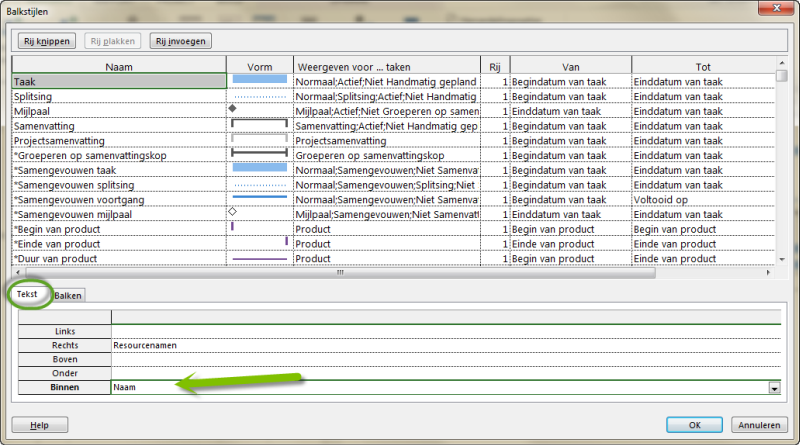
Voer nu de volgende resources bij betreffende taken in. De kolom met resources is terug te vinden in een van de kolommen rechts van de kolom met taken. Het kan zijn dat hij verborgen wordt door het Gantt-diagram, in dat geval schuif je de rand van het Gantt-diagram naar rechts om de kolom met resources zichtbaar te maken.
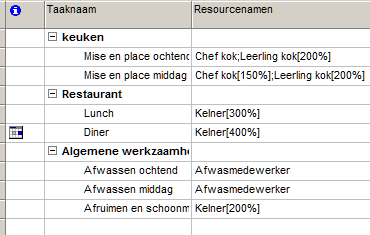
Het uiteindelijke resultaat moet er als volgt uitzien.
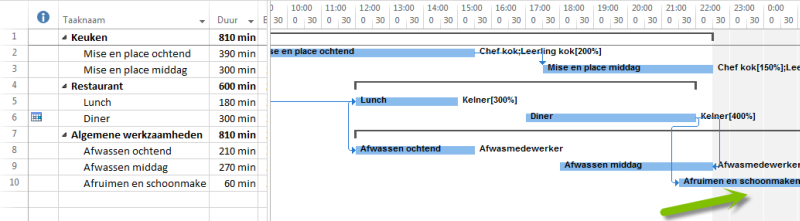
Merk op dat de taak "Afruimen en schoonmaken" verschoven is naar de volgende dag. De verklaring hiervoor is makkelijk. Eerder hebben we aangegeven dat de werktijden van de kelners duurden tot 22:00 uur. Volgens bovenstaande planning moet de taak tot 22:30 duren. Dat kan dus niet met de kelners. We kunnen nu twee dingen doen. De kelners overuren laten maken of de werktijden aanpassen tot 22:30. We kiezen voor het laatste. Pas de werktijden van de kelners onder het tabblad project aan op eindtijd 22:30. Je moet dan het volgende Gantt-Diagram krijgen.
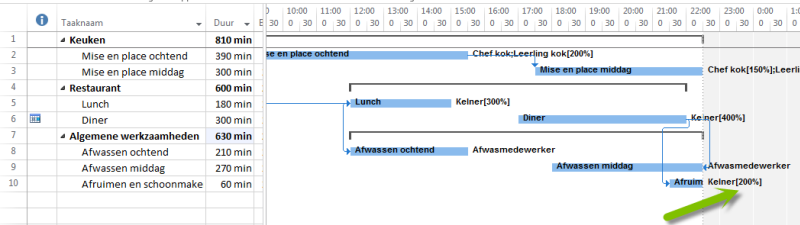
Sla je gegevens op.